10 viisi asukoharakenduste täpsuse parandamiseks ja parandamiseks Android-seadmes
Androidi Näpunäited Ja Nipid / / August 05, 2021
Mõelge väljaminemisele ja teil pole juurdepääsu navigeerimis- ja asukohapõhistele rakendustele. Päris raske eks? See on kõigi nende navigeerimis- ja asukoharakenduste tähtsus meie elus. Tänu kõigile neile rakendustele ei ole me enam ühegi aadressi suhtes võõrad ning saame kiiresti ja sujuvalt asukohta sirutada. See annab teile täpse asukoha ja osutab sellele (noh, täpsus on mõnikord vaieldav) ükskõik kus sa ka ei oleks. Asukoharakenduste täpsus sõltub siiski mõnest kalibreerimisest, mille peate oma seadmes tegema. Ja hoolimata sellest, mitu korda te seda teete, ei paranda see olukorda.
See muudab navigeerimis- või asukoharakenduste kasutamise keeruliseks. Ja kui teil on siis oma seadmes sarnaseid probleeme, olete õiges kohas nagu selles postituses, juhendame teid kümnel viisil Android-seadmete asukoha täpsuse parandamiseks ja parandamiseks. See artikkel aitab kasutajaid, kes vaevlevad teemal „Parandage asukoha täpsust?” päevade kaupa märguannete hüpikud. Mis tahes Android-seadme asukoha täpsuse parandamiseks peate lihtsalt järgima alltoodud samme. Niisiis, läheme pikemalt mõtlemata artiklisse endasse:
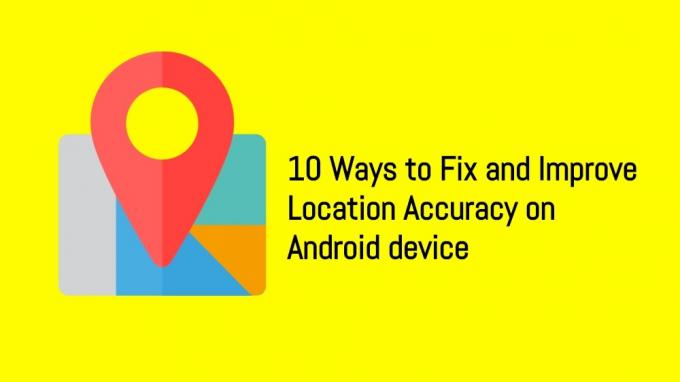
Sisukord
-
1 10 viisi asukoharakenduste täpsuse parandamiseks ja parandamiseks Android-seadmes
- 1.1 Lülitage sisse ja välja mobiilne andmeside ja GPS
- 1.2 Värskendage oma Android OS-i
- 1.3 Desinstallige vastuolulised rakendused
- 1.4 Kontrollige signaali või mobiilsidevõrku
- 1.5 GPS-i täpsuse seaded
- 1.6 Lülitage asukohaajalugu välja
- 1.7 Andke vajalikud rakenduse load
- 1.8 Kustutage asukoharakenduste vahemälu andmed
- 1.9 Tühjendage Google Play teenuste vahemälu
- 1.10 Desinstallige rakendus
10 viisi asukoharakenduste täpsuse parandamiseks ja parandamiseks Android-seadmes
Heitkem pilk kümnele viisile või meetodile, kuidas saate igas Android-seadmes parandada asukoha täpsust, mis võib mõnikord olla üsna vale.
Lülitage sisse ja välja mobiilne andmeside ja GPS
See nipp on ilmselt esimene asi, mis meile pähe tuleb, kui tahame midagi internetipõhiste rakendustega seonduvat parandada. Üks samm edasi on minna ja sisse lülitada ka GPS sisse ja välja ning kontrollida, kas asukoha täpsus on paranenud või mitte. Enne GPS-i ja mobiilse andmeside uuesti sisselülitamist oodake millalgi.
Värskendage oma Android OS-i
Mitte eriti soodne lahendus sellele probleemile, kuna me ei saa regulaarselt OS-i värskendusi. Kuid parem on aeg-ajalt kontrollida Android-i värskendusi, kuna originaalseadmete tootjad tõrjuvad sageli veaparanduste värskendusi. Selleks võite suunduda Seaded >> Telefoni kohta >> Süsteemivärskendus uute värskenduste kontrollimiseks. Pange tähele, et värskenduse asukoht sõltub teie originaalseadmest.
Desinstallige vastuolulised rakendused
Kuigi on täiesti hea kasutada oma seadmes rohkem kui ühte navigeerimis- või asukoharakendust. Mõnikord võib see tekitada konflikti, kui proovite kasutada ühte navigeerimisrakendust, mis põhjustab vigu ja lõpuks madalamat täpsust. Sellise äparduse vältimiseks on soovitatav kasutada ühte asukohta või navigeerimisrakendust.
Kontrollige signaali või mobiilsidevõrku
Nagu me kõik teame, vajavad navigeerimisrakendused korrektseks ja sujuvaks toimimiseks tugevat mobiilsidevõrku. Selliste täpsusvigade vältimiseks peate navigeerimisrakenduste kasutamise ajal veenduma, et teil on korralik signaal. Selleks saate kasutada ka kolmanda osapoole rakendust nimega Open Signal, mille saate alla laadida allolevast nupust.
[googleplay url = ” https://play.google.com/store/apps/details? id = com.staircase3.opensignal]]
GPS-i täpsuse seaded
Vaikimisi on GPS seatud režiimile Aku säästmine. See küll säästab akut, kuid võib põhjustada väiksema täpsuse. Seega kasutage navigeerimisrakenduse kasutamise ajal rakendust kindlasti suure täpsusega. Seda saate teha, suunates teatamiskeskusesse ja vajutades GPS-i sätte avamiseks pikka ikooni GPS. Nüüd valige tuvastamis- ja asukohateenuste parandamiseks kõrge täpsus. See sõltub ka teie nutitelefoni mudelist ja riistvarast.
Lülitage asukohaajalugu välja
Nüüdseks peab iga Androidi kasutaja teadma, et Google jälgib meie ajalugu. Olgu see siis meie asukoht või mõni muu rakendusega seotud ajalugu. See samm on oluline nii teie privaatsuse kui ka parema asukohaajaloo saamiseks. Selleks minge märguandekeskusesse, vajutage GPS-i sätte avamiseks pikka aega GPS-i ikooni ja puudutage valikut Google'i asukohaajalugu. Lülitage selle kõrval olev nupp välja ja kontrollige, kas navigeerimise hüpik tuleb tagasi või mitte.

Andke vajalikud rakenduse load
Navigeerimis- või asukohapõhised rakendused nõuavad teie seadmes GPS-i või asukoha lubasid. Alates Android 10 käivitamisest saate nüüd rakendustele turvaliselt asukoharakendusi anda kuni nende kasutamiseni. Androidi vanemates versioonides seda võimalust pole ja seetõttu unustame mõnikord anda navigeerimisrakendustele asukohale juurdepääsu. Nii et veenduge, et olete andnud navigeerimis- või asukoharakendustele vajalikud rakenduse load.
Kustutage asukoharakenduste vahemälu andmed
Navigeerimisrakenduste vahemälu andmete kustutamine võib olla hea lahendus sellega seotud probleemide lahendamiseks, rääkimata rakenduse täpsuse parandamisest. Soovimatutest või rikutud failidest vabanemiseks võite minna rakendushaldurisse >> Google Mapsi otsimine >> Salvestusruum >> valige Kustuta kõik andmed või Kustuta vahemälu. Pange tähele, et siin saate seda protseduuri kasutada mis tahes asukoha või navigeerimispõhise rakenduse jaoks.
Tühjendage Google Play teenuste vahemälu
Toimimiseks on teie seadmes mitu rakendust seotud Google Play teenustega. Seega on parim võimalus minna ja tühjendada Google Play teenuste vahemäluandmed. Kui olete vahemälu tühjendamise lõpetanud, taaskäivitage seade. Ja kui teie seade on käivitatud, lülitage GPS sisse ja teid ujutavad teated rakendustest, mis vajavad asukohale juurdepääsu. Samuti leiate muu hulgas hüpikakna Parandage asukoha täpsust, kus peate kindlasti puudutama nuppu Nõustun.

Desinstallige rakendus
Kui tundub, et miski ei lähe teie teed mööda, võite lõpliku abinõuna jätkata rakenduse desinstallimist ja otsida alternatiiv või installige rakendus oma seadmesse uuesti ja kontrollige, kas see parandab rakenduse toimivust või mitte. Mõnikord võivad rikutud failid põhjustada sellist täpsust või muid rakendusega seotud probleeme.
Nii et teil on see minu poolt selles postituses. Loodetavasti meeldis see postitus teile ja suutsite oma navigeerimis- või asukoharakendustes täpsemat asukoha täpsust saada. Ärge unustage allpool kommentaari lisada ja andke meile teada, kas see juhend aitas teid või mitte, ning andke meile teada ka, kui teate paremat lahendust selle vea parandamiseks. Järgmise postituseni... Tervist!
Six Sigma ja Google'i sertifitseeritud digitaalturundaja, kes töötas tipp-MNC analüütikuna. Tehnoloogia- ja autohuviline, kellele meeldib kirjutada, kitarri mängida, reisida, rattaga sõita ja lõõgastuda. Ettevõtja ja blogija.



